Как в Одноклассниках закрыть доступ к профилю чужим с телефона и компьютера
Опубликовано: 07.05.2023
Время на чтение: 8 мин
3257
И в реальной жизни, и в интернете нам всем попадаются неадекватные люди. Чтобы обезопасить от них свое личное интернет-пространство, сайт Одноклассники разработали для сайта закрытые профили. Если Ваш профиль будет закрыт, то попасть к Вам на страницу, просматривать фотографии, комментировать их, выставлять оценки смогут только пользователи, которые находятся в друзьях.
Для своей безопасности, а также от назойливых чужих глаз, можно закрыть свой профиль соцсети. Делается это двумя способами – платным и бесплатным. С нашей пошаговой инструкцией у Вас это займет всего пару минут.
Закрыть профиль бесплатно
Делается это в настройках Вашего профиля. Для этого необходимо попасть в раздел «Настройки».
- Нажать маленькую стрелочку или уменьшенную аватарку в правом верхнем углу странички. Когда выплывет меню, кликнуть «Изменить настройки»
- В левом столбике меню нажать «Мои настройки».

Увеличить
Увеличить
Как в Одноклассниках добавить в черный список
После того, как Вы попадете в раздел настроек, в левом столбике выберете раздел «Публичность».
Увеличить
Все пункты в подразделах «Кто может видеть» и «Разрешить» отметить в столбике «Только друзья» и нажать «Сохранить».
Эти нехитрые действия помогут Вам избежать столкновения с нежелательными людьми, негативом и спамом. Но полную безопасность и защиту профиля в Одноклассниках можно только с помощью платного закрытия профиля.
Платный закрытый профиль
Чтобы обеспечить себе полную защиту от нежелательных посещений и действий, необходимо воспользоваться платной услугой сайта по закрытию профиля. Это весьма продуктивное действие, и по стоимость оно не совсем дорого.
Оплата производится в ОКах, специализированной валюте сайта. За услугу нужно будет оплатить 100 Оков. Это единоразовая оплата, и после Ваш профиль будет всегда закрыт.
Разберемся с тем, как это сделать.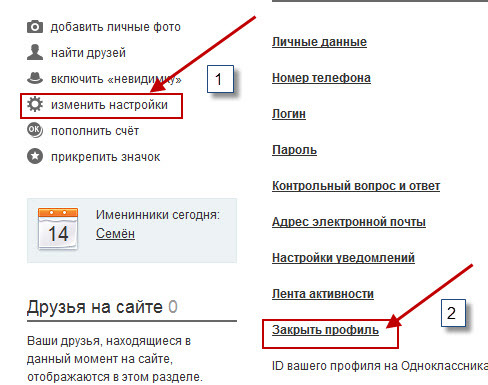 Делается это также двумя способами:
Делается это также двумя способами:
- В разделе «Мои настройки», в подразделе «Публичность» (там же где закрывали профиль бесплатным способом) в середине страницы будет информация о закрытом профиле, здесь же кликнуть «Подключить».
- В правом верхнем углу нажать на миниатюрную аватарку со стрелкой (там же где заходили в раздел «Изменить настройки») и нажать «Закрыть профиль», и подтвердить свое желание.
Увеличить
Увеличить
Читайте Как удалить страницу/профиль в Одноклассниках с телефона
В обоих случаях перед Вами откроется окошко, где будет предложено оплатить услугу.
Увеличить
Если у Вас хватит средств на счете, услуга будет подключена, и Вы можете пользоваться ей всегда. Если средств не достаточно, счет без проблем можно пополнить через:
- Мобильный телефон;
- Платежные терминалы;
- Банковские карты;
- Электронные деньги.
Как закрыть доступ к профилю ОК с телефона
Если Вы используете для выхода в интернет современные переносные гаджеты и пользуетесь мобильной версией Одноклассников, то закрыть свой профиль можно и там.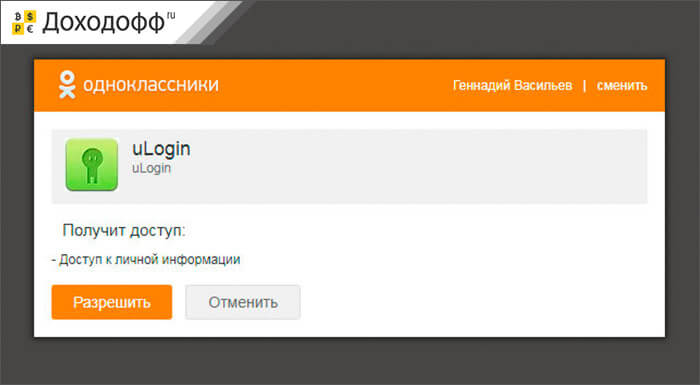 Для пользователей приложения также доступны платный и бесплатный способ. Делается это легко, как и в полной версии сайта:
Для пользователей приложения также доступны платный и бесплатный способ. Делается это легко, как и в полной версии сайта:
- Для полного закрытия профиля на платной основе зайти в свой аккаунт, в левом верхнем углу нажать ОК и в открывшемся меню кликунть «Мои настройки». На открывшейся странице, в разделе «Функции» нажать «Закрыть профиль». Подтвердить свое решение и оплатить за услугу 100 ОК.
- Ограничение доступа на свою страницу совершается также через «Мои настройки». В разделе «Настройки» найти раздел «Настройки публичности» и перейти туда. Далее отметить все показанные позиции в столбике «Только друзьям» и сохранить изменения.
Увеличить
Увеличить
Ориентироваться на сайте Одноклассники достаточно легко, а значит, и обеспечить доступ на свою страницу только друзьям у Вас проблем не будет. Общайтесь с друзьями и получайте удовольствия от проведенного времени!
Как закрыть для посторонних профиль в Одноклассниках
«Одноклассники» — одна из тех социальных сетей, где странички пользователей изначально являются общедоступными, то есть публичными. Это значит, что любой пользователь может в полном объеме использовать все инструменты соцсети: находить нужных людей, знакомиться с информацией на их страницах, рассматривать выложенные фотографии, прочитывать статусы и размещенные на стене сообщения.
Это значит, что любой пользователь может в полном объеме использовать все инструменты соцсети: находить нужных людей, знакомиться с информацией на их страницах, рассматривать выложенные фотографии, прочитывать статусы и размещенные на стене сообщения.
Содержание
Но многим поклонникам этой соцсети такая публичность не нравится, и им хотелось бы ограничить доступ к своей странице, оставив «зеленую улицу» только для своих друзей. Если вы тоже желаете скрыть свою страничку от посторонних глаз, эта статья поможет вам закрыть личный профиль.
Как уже стало понятно из вышеизложенного, под закрытым личным профилем в соцсети «Одноклассники» подразумевается страница, попасть на которую имеют возможность только друзья владельца. Всем остальным доступ к странице и личной информации ее владельца закрыт. Недоступна даже увеличенная копия главной странички. Для закрытия доступа в личный профиль вам нужно сделать следующее:
- Авторизуйтесь в соцсети и зайдите в свой аккаунт.

- На главной страничке найдите меню, расположенное под аватаром, в котором будут такие разделы, как «Добавить фото», «Создать мероприятие» и прочие. Вам нужен раздел «Еще» — кликните по нему.
- После клика перед вами появится список, в котором выберите опцию «Изменить настройки». Откроется перечень настроек, в котором есть пункт «Закрыть профиль». Он-то вам и нужен.
Для завершения процесса закрытия вам необходимо пополнить свой счет на 25 ОК. вы можете сделать это непосредственно со счета своего мобильного телефона. Введите номер своего телефона в соответствующую строчку открывшейся онлайн-формы. Через несколько секунд на телефон поступит запрос, подтверждающий списание со счета средств. Для внесения платежа просто следуйте тем инструкциям, которые содержатся в СМС-сообщениях.
Когда вы закроете свою страничку в «Одноклассниках», к вам не заглянет никто — только ваши друзья. И только они смогут посылать вам личные сообщения, смотреть ваши фотографии, отправлять вам подарки, посылать приглашения в разные группы. Но ваши действия ничем не ограничены, поэтому вы по-прежнему можете совершать все то, что предусматривает социальная сеть и пользоваться всеми ее инструментами и возможностями.
Но ваши действия ничем не ограничены, поэтому вы по-прежнему можете совершать все то, что предусматривает социальная сеть и пользоваться всеми ее инструментами и возможностями.
Кроме того, при закрытой странице вы получаете возможность выбрать степень конфиденциальности. Другими словами, вы можете сделать свой профиль полностью недоступным (в таком случае он не будет отображаться в результатах поисковых запросов соцсети) или видимым (профиль будет отображаться в системе поиска, но только для зарегистрированных в «Одноклассниках» пользователей). Само собой, что вне зависимости от вашего выбора зайти на вашу страничку смогут только друзья.
Немного о друзьяхВ «Одноклассниках» вы можете включить в свой перечень друзей до 5000 зарегистрированных в социальные сети пользователей. Определитесь с друзьями и решите, кому именно вы готовы обеспечить доступ в свой профиль. Если вы хотите расширить список друзей, пригласите к себе в друзья тех людей, которых считаете нужным.
Для этого откройте страницу потенциального друга. На стене вверху слева есть кнопка «Добавить в друзья». Нажмите на нее. После этого пользователю будет отправлено сообщение о том, что вы приглашаете его к себе в друзья. Если владелец странички согласен с вами дружить, вы будете уведомлены об этом сообщением, после чего список ваших друзей пополнится на одного человека.
Может случиться так, что вы захотите по той или иной причине разорвать дружеские отношения в соцсети. Для этого на панели зайдите в раздел с названием «Друзья» и наведите стрелочку на профиль соответствующего пока еще друга. Сразу появится окно, где вам нужно кликнуть по кнопке «Удалить». После вышеописанных манипуляций удаленный друг уже не сможет попасть на вашу страницу, поскольку ваш профиль открыт исключительно для друзей.
Как видите, закрыть личный профиль совсем не сложно и совершенно не затратно. Наслаждайтесь конфиденциальностью!
Просмотров: 58681
Добавлена: 10. 11.2015
11.2015
Другие статьи из этого раздела:
Как подарить или передать оки другому человеку
игра Родина ферма мечты
Добавил: Галина / 27.07.2018
Закрыть доступ в однаклассниках
Как временно ограничить доступ к вашей школе и вручную одобрить регистрацию : Справочный центр LearnWorlds
Стефани
Дата изменения: Пн, 10 апреля 2023 г., 10:50
Наличие
Стартовый
Pro Trainer
Центр обучения
Большой объем и корпоративный доступ
Утверждение регистрации — это новый уровень контроля регистрации, позволяющий создавать школы с ограниченным доступом.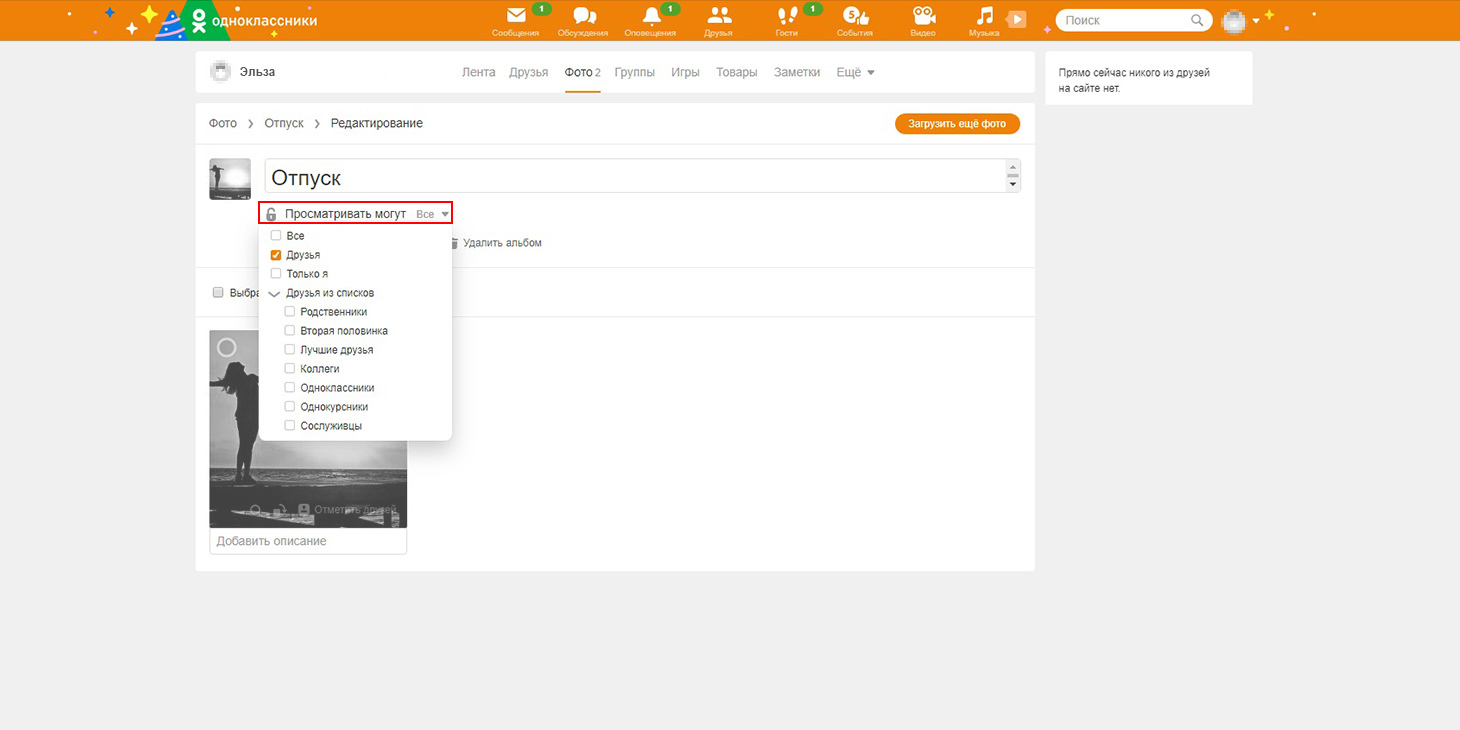
В частности, администратор может:
- Просматривать поля регистрации (имя, адрес электронной почты и любые дополнительные настраиваемые поля регистрации), предоставленные новым пользователем, и решать, утвердить их или отклонить.
- Сразу после регистрации администратор также может задавать дополнительные вопросы через квалификационную форму, таким образом получая дополнительные данные, чтобы решить, подходит ли новый пользователь для школы. Для получения дополнительной информации о том, как собирать отзывы клиентов с помощью квалификационной формы, нажмите здесь.
Пользовательский опыт
- Если одобрил , пользователь может свободно перемещаться по школе.

- Если отклонено , пользователь заблокирован в Запрос на доступ отклонен и не может переходить на страницы, на которых выполнен вход (например, на страницу после входа).
- В ожидании проверки администратором пользователь заблокирован на странице Запрос доступа на рассмотрении .
Кто может воспользоваться?
- Школы, которые отключили регистрацию, и администраторы добавляют своих пользователей вручную. Они могут разрешать регистрацию и активировать функцию Signup Approval , которая разрешает самостоятельную регистрацию, но ограничивает доступ к школе до одобрения администратором.
- Помимо экономии времени по сравнению с ручной регистрацией, это также позволяет администраторам собирать дополнительные пользовательские данные (настраиваемые поля регистрации, квалификационные данные), которые было бы сложнее собрать в случае добавления пользователей вручную.

— Разрешение на регистрацию относится к школьному уровню, а не к курсу. Это позволяет администраторам разрешать или запрещать новым пользователям доступ к страницам входа в свою школу (после страницы входа, плеера курса и т. д.)
— функция подтверждения регистрации не поддерживается в мобильных приложениях.
Включить подтверждение регистрации
Перейдите к Все пользователи → Утверждение регистрации → Настройка и включите эту функцию.
Пользовательский поток
1. Пользователь регистрируется.
Пользователь регистрируется.
2. Они будут перенаправлены на страницу Запрос доступа на рассмотрении .
- Если одобрил , пользователь может перемещаться по школе в соответствии с любыми другими установленными ограничениями (например, заблокировать неоплачиваемых пользователей на определенной странице).
- Если отклонено , пользователь будет заблокирован на странице Запрос на доступ отклонен .
Пользовательский поток с квалификационной формой
 Пользователь регистрируется.
Пользователь регистрируется.2. Они будут перенаправлены на форму квалификации (если она включена).
- Если форма обязательна , они остаются в квалификационной форме до тех пор, пока не заполнят ее.
- Если форма необязательна , они могут либо ответить, либо пропустить ее.
3. Они будут перенаправлены на страницу Запрос доступа на рассмотрении
.- Если одобрил , пользователь может перемещаться по школе в соответствии с любыми другими установленными ограничениями (например, заблокировать неоплачиваемых пользователей на определенной странице).

- Если отклонено , пользователь будет заблокирован на странице Запрос на доступ отклонен .
Для получения дополнительной информации о квалификационной форме перейдите к нашей соответствующей статье здесь.
Действия администратора
Администраторы на странице
1. Просмотр новых регистраций (настраиваемые поля регистрации и ответы из квалификационной формы, если они запрашиваются).
2. Утверждение/отклонение новых регистраций.
3.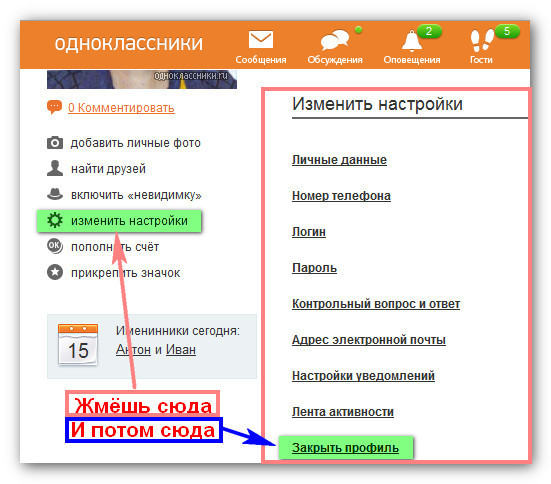 Измените статусы с отклоненного на ожидание или с одобренного на отклоненное и т. д.
Измените статусы с отклоненного на ожидание или с одобренного на отклоненное и т. д.
Примечание: Если пользователь попытается создать учетную запись, когда эта функция включена, и вы решите деактивировать ее без предварительного утверждения или отклонения, пользователь будет создан автоматически. В этом случае имя пользователя будет отображаться на вкладке ваших пользователей, но у них не будет реального доступа к школе. Эти пользователи будут продолжать видеть экран ожидания, пока вы не одобрите или не отклоните их запрос.
Редактирование ожидающих/отклоненных страниц
Вы можете редактировать страницу Запрос на доступ на рассмотрении или Запрос на доступ отклонен .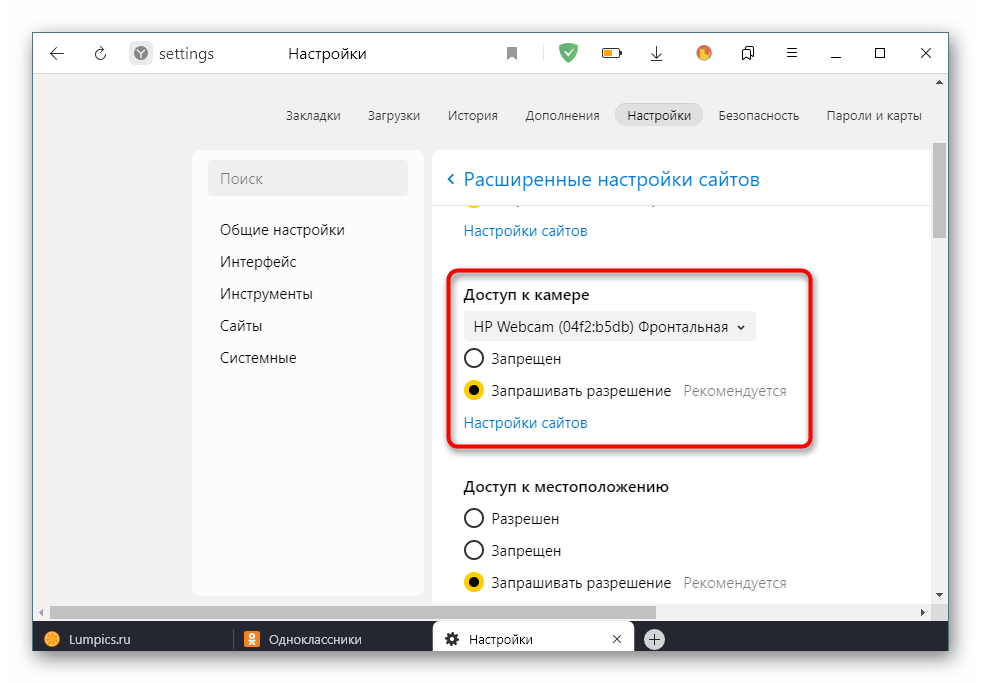 Перейдите к All users → Signup Approval → Setup→ щелкните Запрос на доступ на рассмотрении или Запрос на доступ отклонен . Кроме того, с панели администратора вы можете перейти к Site Builder → Theme Explorer → Управление всеми страницами → , выбрать категорию системных страниц и нажать Запрос на доступ отклонен или Запрос на доступ отклонен страниц.
Перейдите к All users → Signup Approval → Setup→ щелкните Запрос на доступ на рассмотрении или Запрос на доступ отклонен . Кроме того, с панели администратора вы можете перейти к Site Builder → Theme Explorer → Управление всеми страницами → , выбрать категорию системных страниц и нажать Запрос на доступ отклонен или Запрос на доступ отклонен страниц.
Платежи до утверждения
Платежи для пользователей до того, как они были одобрены вручную администратором, не могут защитить пользователей от покупки продукта, но не имеют доступа к нему.
Если вы включили Утверждение регистрации, вам рекомендуется:
a. Заблокируйте страницу оплаты. Чтобы заблокировать страницу оплаты, вам нужно перейти из панели администратора в Конструктор сайтов→Настройки сайта→Навигация 9.0020 или Site Builder→ Theme Explorer → нажмите кнопку X , чтобы закрыть вкладку Theme Explorer → на верхней панели разработки выберите Site→Site navigation .
б. Не включать платежные зоны на общедоступных страницах.
в. Не разрешать регистрацию только через платежные зоны.
Это ограничение предосторожности не применяется к Shopify в качестве платежного шлюза. Пользователь, вышедший из системы, сможет приобрести курс и не будет заблокирован на страницах ожидания до тех пор, пока не будет одобрен вручную. Конечно, вы все равно можете выполнить шаги, описанные выше, чтобы гарантировать, что платежи не будут происходить до того, как пользователь будет одобрен вручную.
Пользователь, вышедший из системы, сможет приобрести курс и не будет заблокирован на страницах ожидания до тех пор, пока не будет одобрен вручную. Конечно, вы все равно можете выполнить шаги, описанные выше, чтобы гарантировать, что платежи не будут происходить до того, как пользователь будет одобрен вручную.
Как пользоваться этим сайтом
НОВОЕ НА ВЕБ-САЙТЕ?
1. Найдите свое имя в списке Профили одноклассников 2. Создайте свой профиль
3. Нажмите Сохранить изменения. Готово! Это абсолютно БЕСПЛАТНО!
Вам потребуется создать свой индивидуальный профиль, чтобы получить доступ к защищенным паролем страницам и взаимодействовать с одноклассниками. Читайте дальше для получения полной информации…
1. Это мой первый визит. Как войти?
Нажмите «Профили одноклассников», затем нажмите на свое имя, чтобы создать бесплатную учетную запись участника. Укажите свой адрес электронной почты, выберите пароль (который вы можете изменить в любое время), расскажите нам о своей жизни после WHS, добавьте фотографии и т. д. Вопросы профиля, на которые вы решили не отвечать, не будут отображаться в вашем готовом профиле. Если вы нажмете «Запомнить меня» при входе в систему, вам не нужно будет входить в следующий раз, когда вы зайдете на сайт с этого компьютера. Однако вам необходимо будет войти в систему при доступе к веб-сайту с другого компьютера. Просто зайдите на сайт www.milwaukeewashington100.com и войдите в систему.
Укажите свой адрес электронной почты, выберите пароль (который вы можете изменить в любое время), расскажите нам о своей жизни после WHS, добавьте фотографии и т. д. Вопросы профиля, на которые вы решили не отвечать, не будут отображаться в вашем готовом профиле. Если вы нажмете «Запомнить меня» при входе в систему, вам не нужно будет входить в следующий раз, когда вы зайдете на сайт с этого компьютера. Однако вам необходимо будет войти в систему при доступе к веб-сайту с другого компьютера. Просто зайдите на сайт www.milwaukeewashington100.com и войдите в систему.
Все одноклассники, которые еще не вошли на сайт и не создали профиль, автоматически появляются на странице «Пропавшие одноклассники». Как только вы создадите учетную запись на сайте, ваше имя будет удалено со страницы «Пропавшие одноклассники».
2. Нужно ли мне присутствовать на собрании, чтобы использовать этот веб-сайт?
Веб-сайт предназначен для использования всеми выпускниками WHS, включая тех, кто когда-то был частью WHS, но не окончил ее вместе с нами. Гости также могут быть добавлены в качестве приглашенных участников; свяжитесь с администратором сайта для получения дополнительной информации. Придете ли вы на встречу или нет, используйте этот сайт, чтобы пообщаться с одноклассниками и повеселиться!
Гости также могут быть добавлены в качестве приглашенных участников; свяжитесь с администратором сайта для получения дополнительной информации. Придете ли вы на встречу или нет, используйте этот сайт, чтобы пообщаться с одноклассниками и повеселиться!
3. Кто имеет доступ к моему «профилю одноклассника» и личной контактной информации?
Вы можете выбрать, будет ли ваш «Профиль одноклассника» общедоступным для просмотра на веб-сайте (например, другими классами, друзьями, семьей и широкой публикой) или только для зарегистрированных одноклассников WHS 100th. В случае ограничения поисковые системы и широкая общественность не смогут получить доступ к вашей странице профиля одноклассника. Установите флажок «Видимость профиля» в нижней части страницы вашего профиля, чтобы ограничить доступ.
Вы также можете выбрать, будут ли отображаться ваш почтовый адрес и номер телефона; в противном случае будут перечислены только город и штат, в котором вы живете. Установите флажок «Контактные данные» в нижней части страницы вашего профиля, чтобы одноклассники могли видеть ваш адрес и номер телефона.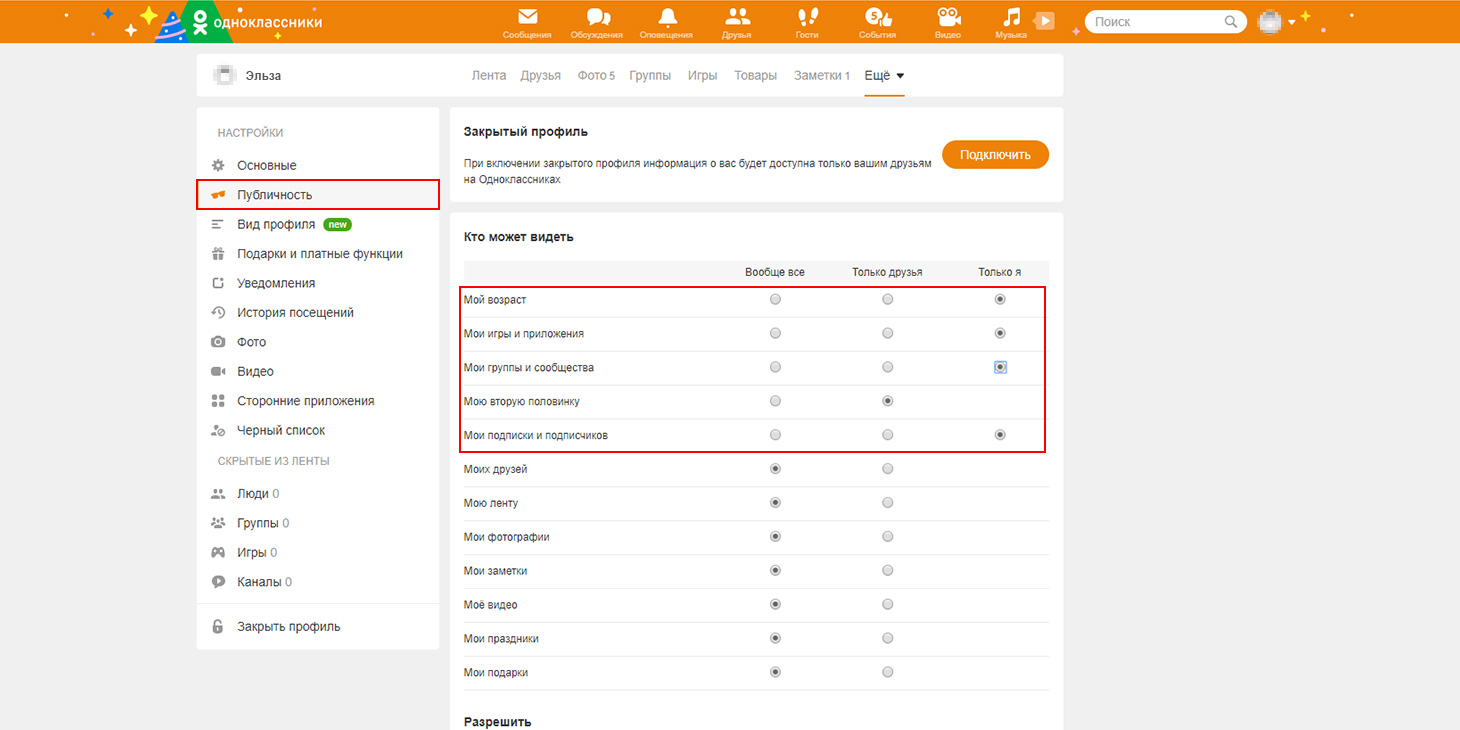
4. Я забыл данные для входа и/или пароль. Что я должен делать?
Вы входите в систему с адресом электронной почты, который вы указали при настройке учетной записи участника (включая доменное имя, например, @aol.com). Если у вас есть несколько адресов электронной почты и вы не можете вспомнить, какой из них вы использовали, или если у вас больше нет доступа к этому адресу электронной почты, нажмите «Связаться с нами» и укажите свой новый адрес электронной почты. Администратор нашего веб-сайта внесет изменения и отправит вам временный пароль по электронной почте. После того, как вы вошли в систему, используя новый адрес электронной почты и временный пароль, измените свой пароль, щелкнув ссылку «Изменить пароль» в меню «Функции участника» на главной странице.
Если вы помните свой адрес электронной почты, но забыли пароль, нажмите «Забыли пароль?» ссылку прямо над зеленой кнопкой «Войти», и веб-сайт автоматически отправит вам пароль по электронной почте в течение нескольких минут.
5. Что насчет конфиденциальности?
Вся контактная информация, которую вы вводите на этом веб-сайте, будет храниться в тайне. Он не будет передан или распространен. Ваша информация является конфиденциальной, и ваш адрес и номер телефона не могут быть видны одноклассникам, если вы не предоставите разрешение в своем профиле. Когда кто-то нажимает на ваше имя, он увидит только вашу фотографию из ежегодника (если она доступна), ваш город и штат, а также любую другую личную информацию, которую вы решите указать в своем профиле. Ваш адрес электронной почты никогда не виден одноклассникам и не доступен посторонним.
В целях обеспечения конфиденциальности многие страницы веб-сайта защищены паролем от широкой публики и поисковых систем, но становятся доступными для вас после входа в систему.
Вы можете удалить свое имя. Однако это лишит вас доступа к этому сайту и вашим одноклассникам.
6. Как защитить свой адрес электронной почты от посторонних?
Ваш адрес электронной почты хранится только на веб-сайте, поэтому Одноклассники могут отправить вам сообщение.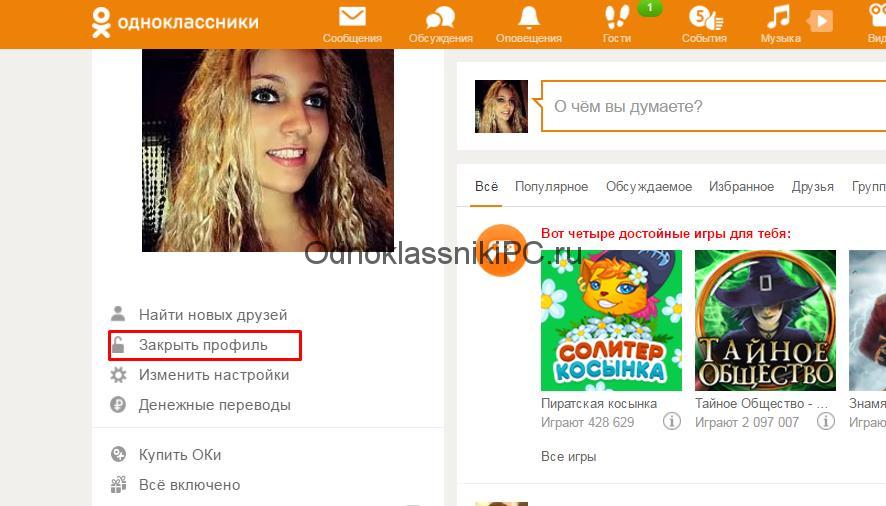 Одноклассники, вошедшие в систему, не смогут увидеть ваш адрес электронной почты, даже если вы укажете его в своем профиле в поле «Адрес электронной почты». Даже если он есть в вашем профиле, публика не сможет его увидеть, если вы установите флажок «Видимость профиля» в нижней части своего профиля.
Одноклассники, вошедшие в систему, не смогут увидеть ваш адрес электронной почты, даже если вы укажете его в своем профиле в поле «Адрес электронной почты». Даже если он есть в вашем профиле, публика не сможет его увидеть, если вы установите флажок «Видимость профиля» в нижней части своего профиля.
7. Могу ли я получать уведомления, если другие одноклассники обновляют свой «Профиль одноклассника»?
Да! Нажмите «Профили одноклассников», затем нажмите на имя одноклассника, которого вы хотите отслеживать. После того, как он/она зарегистрируется, его/ее профиль будет отображаться. Прокрутите вниз страницу его/ее профиля, щелкните поле с надписью «Уведомлять меня при каждом обновлении профиля [одноклассника]» и нажмите кнопку «Уведомить меня». Вы будете уведомлены по электронной почте.
8. Как я буду получать электронные письма от WHS 100th и других одноклассников?
Электронные письма для всего класса будут отправлены вам с адреса noreply@classcreator.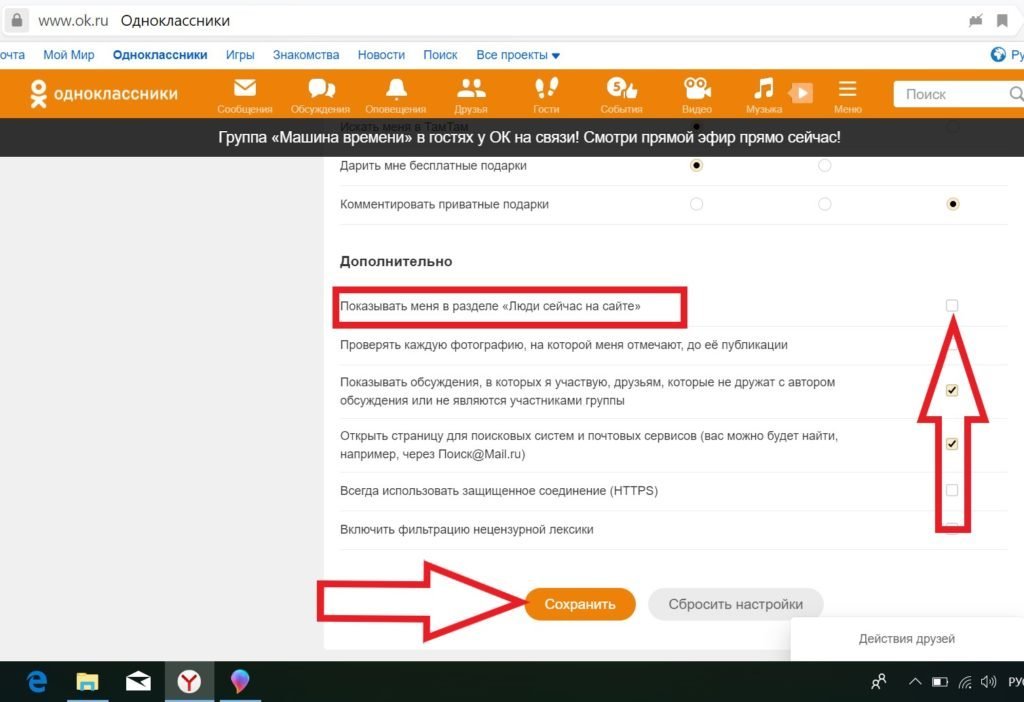 net, поэтому добавьте этот адрес электронной почты в свою адресную книгу или в список одобренных спам-фильтра. Вы можете отправить электронное письмо администратору нашего веб-сайта, нажав кнопку «Связаться с нами». Мы ответим как можно скорее.
net, поэтому добавьте этот адрес электронной почты в свою адресную книгу или в список одобренных спам-фильтра. Вы можете отправить электронное письмо администратору нашего веб-сайта, нажав кнопку «Связаться с нами». Мы ответим как можно скорее.
Зарегистрированный одноклассник может отправить другому зарегистрированному однокласснику сообщение, войдя в профиль получателя и введя там сообщение. Получатель получит его, когда нажмет кнопку «Проверить сообщения» слева, а также получит электронное письмо со ссылкой на новое сообщение. Отправьте себе сообщение, чтобы узнать, как это работает.
9. Могу ли я размещать свои фотографии или видео на веб-сайте?
ДА! Мы надеемся, что вы делаете! Вы можете загрузить текущую фотографию себя, своей семьи, домашних животных, отпуска, старые фотографии прошлых дней, прошлых встреч и т. д. — все, чем вы хотите поделиться, — нажав «Редактировать/Загрузить фотографии» в разделе «Функции участника». меню слева. Количество цифровых фотографий, которые вы можете хранить на странице «Профиль одноклассников», не ограничено.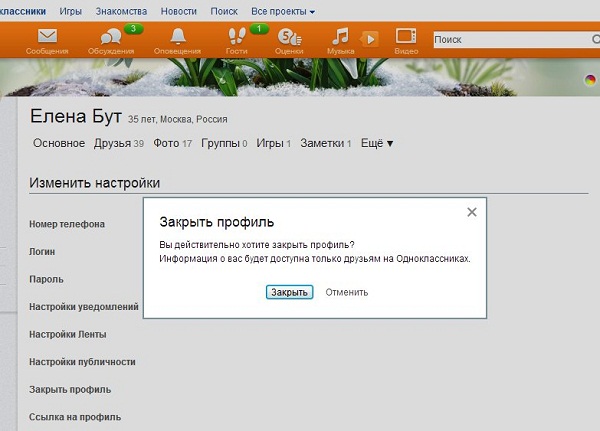 Каждая фотография автоматически изменяется в соответствии с размером страницы вашего профиля.
Каждая фотография автоматически изменяется в соответствии с размером страницы вашего профиля.
Вы также можете загрузить свои собственные видео, которые вы разместили на YouTube.com, нажав ссылку «Редактировать профиль», а затем следуя инструкциям (скопируйте код для вставки из видео YouTube, которое вы хотите включить, и вставьте код в поле «Видео» на странице редактирования вашего профиля). Вы можете добавлять, удалять или заменять свои собственные фотографии или видео в любое время. В настоящее время вы не можете загружать видео с камеры, которые вы сохранили на своем компьютере. Вы должны сначала загрузить их на такой сайт, как YouTube.com, а затем скопировать код для встраивания.
10. Как работает «ЧАТ ОДНОКЛАССНИКОВ»?
Нажмите «ЧАТ ОДНОКЛАССНИКОВ» в боковом меню, и вы сможете общаться с нашими одноклассниками, когда они войдут в систему и прочитают «ЧАТ ОДНОКЛАССНИКОВ». Так что оставьте сообщение, а затем проверьте, чтобы увидеть, кто ответил! Опубликуйте ответ на предыдущее сообщение или начните свою собственную тему для разговора, задав вопрос, переживая старые воспоминания или делясь своими мыслями о жизни. Чем больше одноклассников участвует, тем интереснее и веселее становится!
Чем больше одноклассников участвует, тем интереснее и веселее становится!
11. Кто поддерживает веб-сайт WHS 100 th ?
Администратором веб-сайта WHS 100 th является Джозеф Кмоч. Отправьте ему вопросы, предложения или общие комментарии, используя ссылку «Связаться с нами». Он открыт для всех предложений от вас! Вы также можете время от времени получать электронные письма от других администраторов этого сайта.
12. Создатель класса сдает в аренду, продает или получает какую-либо прибыль от имен, адресов и личной информации наших одноклассников? Как он зарабатывает деньги?
Нет. Создатель класса не сдает в аренду и не продает какую-либо информацию Classmate и не занимается каким-либо маркетингом или предложением Classmates. Вся личная контактная информация является строго конфиденциальной. Class Creator не продает рекламу на веб-сайте, не отображает рекламные баннеры или всплывающие окна.


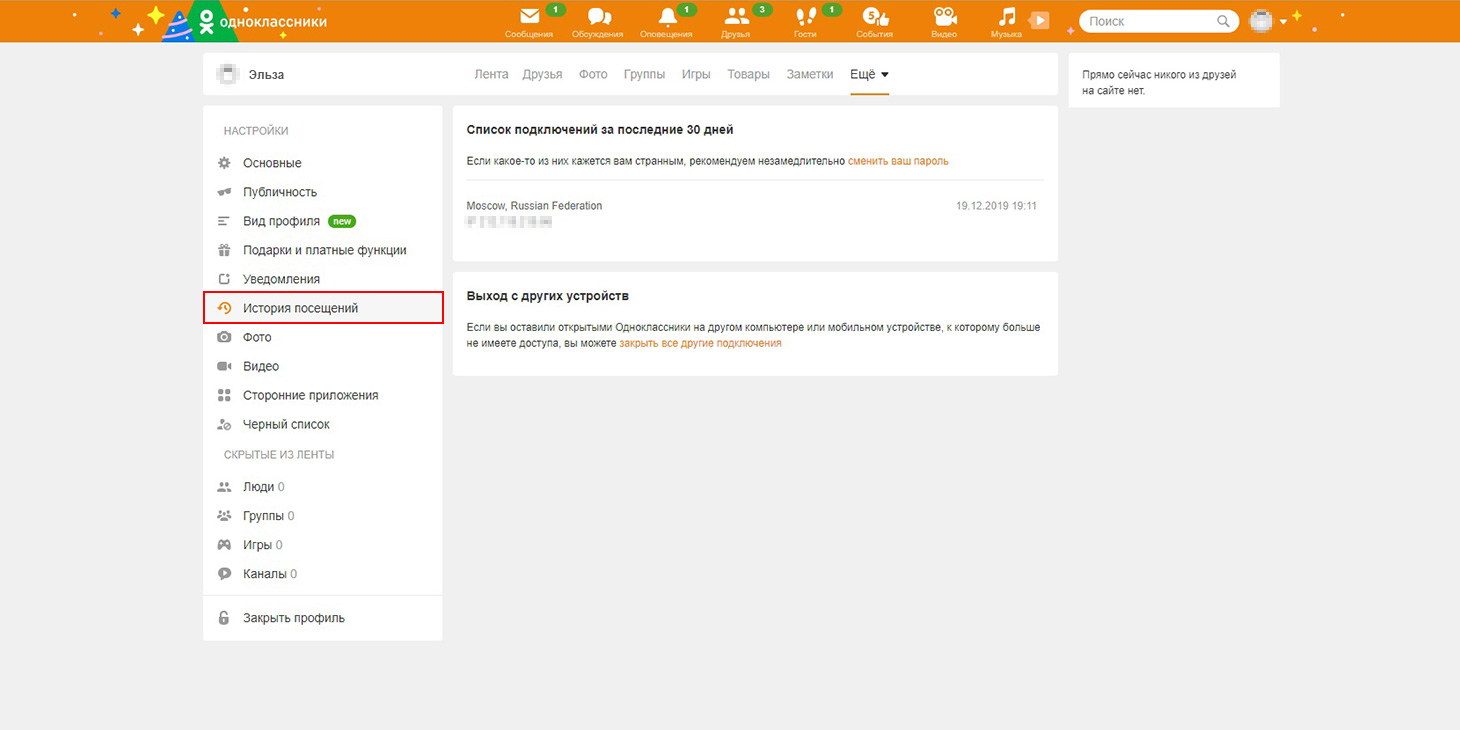
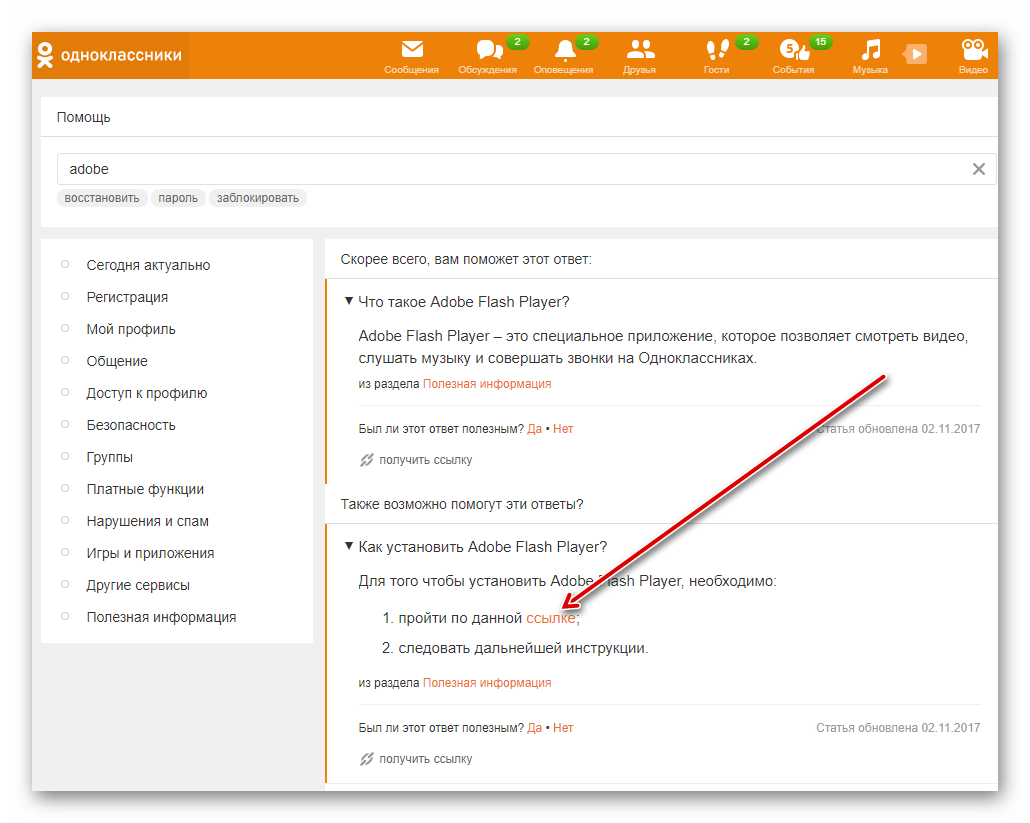
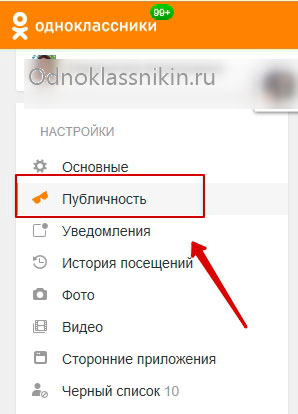
Ваш комментарий будет первым